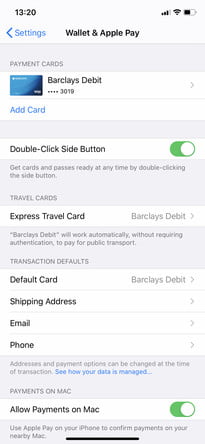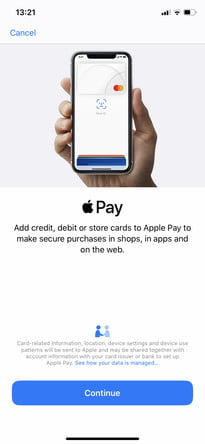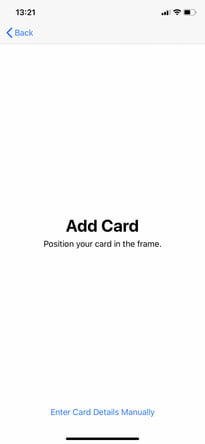El iPhone SE 2020 es el primer iPhone de bajo costo que Apple ha ofrecido desde la versión 2016. Aunque en gran medida es un iPhone 8 actualizado, tiene un buen desempeño y es una actualización a un precio accesible, si es que lo que estás buscando es un dispositivo nuevo. Echemos un vistazo a cómo obtener el máximo de nuestro nuevo celular, a pesar de que no cuenta con algunos de los gadgets de sus hermanos mayores. Sin más, te presentamos el iPhone SE (2020), sus trucos y consejos.
Cómo usar la función swipe typing

El nuevo iPhone SE viene con el iOS 13 y puede actualizarse al iOS 14. Aunque eso significa que los consejos basados en software son universales en todos los productos iOS de Apple, hay algunas funciones que se benefician de la pequeña presencia del SE.
Como el dispositivo tiene una pantalla de 4.7 pulgadas, encontrarás que los gestos o el swipe typing (escritura por deslizamiento) son mucho más sencillos en este celular. Podemos ver que esta función es muy usada en el iPhone SE y es una forma sólida de crear un mensajes rápidamente. Para empezar, desliza tu dedo sobre el teclado letra por letra (la función está habilitada de fábrica).
Cómo usar la carga rápida y la carga inalámbrica

Cuando buscamos qué es lo que distingue al iPhone SE, vale la pena echar un vistazo a su predecesor, el iPhone SE de 2016. Una de las funciones más útiles que introdujo este SE es la adición de la carga rápida. El iPhone SE soporta una carga rápida de 18W, que es el mismo estándar soportado por todos los demás modelos iPhone actuales.
Uno de los problemas del SE debido a su tamaño pequeño es su corta duración de la batería, lo que hace que la función de carga rápida sea extremadamente útil para quien tiene un estilo de vida ocupado. Apple señala que las capacidades de carga rápida del SE alcanzan un 50 por ciento de carga en solo 30 minutos cuando se conecta a un cargador lightning de 18 W. Esto se puede lograr con un cargador separado de 18 W y un USB-C conectado a un cable lightning o con un cable lightning USB-C conectado a tu cargador MacBook o iPad Pro. Sin embargo, vale la pena señalar que necesitarás comprar un cargador separado para acceder a estas velocidades de carga más rápido.
El nuevo iPhone SE también ha dejado atrás su estructura de aluminio de la antigua generación y ahora cuenta con una parte posterior de cristal, que es necesaria para soportar la carga inalámbrica. Con esto, Apple se ha asegurado que no te quedarás sin ninguna de las mejores funciones que han llegado a los iPhones más recientes. Puedes estar seguro de que tu dispositivo tendrá carga en casi cualquier situación.
Uso de Apple Pay
Apple también incluyó Apple Pay en el Nuevo iPhone SE. Podrás sacar tu convenientemente pequeño SE de cualquier bolsillo o bolso y pagar tu café, libro, o cualquier otro producto con solo un toque. Los dueños de modelos iPhone anteriores pueden estar familiarizados con el sistema Touch ID para Apple Pay, que es la función de seguridad biométrica en el iPhone SE ya que este no cuenta con la tecnología Face ID de las generaciones actuales.
Para usar esta función, ve a Configuraciones > Wallet & Apple Pay > Agregar Tarjeta. Después tienes que escanear tu tarjeta para agregarla. Una vez que la agregaste, y puedes usar Apple Pay para comprar artículos dando un doble clic en el botón home. Mantén tu dedo registrado en Touch ID sobre el botón home para aprobar y permitir la transacción.
Cómo usar QuickTake para tomar video
Junto con las series iPhone 11 y 12, el iPhone SE 2020 cuenta con una función fácil de no ver, pero que vale la pena usar: la capacidad de grabar videos sin la necesidad de seleccionar Video en el menú Cámara. Si alguna vez has visto algo muy asombroso y sabes que nadie te creerá sin la evidencia en video, pero no pudiste activar el modo video a tiempo para capturarlo, entonces esta es la función para ti.
Para aprovechar QuickTake, simplemente mantén presionado el botón Shutter mientras estás en el moto foto para empezar a filmar. Suéltalo para dejar de grabar. Así es en gran medida cómo funciona el video de Snapchat, así que la mayoría de los usuarios de un celular encontrarán que esta función es intuitiva.
Cómo tomar una Slofie

Steve Jobs una vez dijo: “Algunas personas dicen, ‘dale a los clients lo que quieren’. Pero ese no es mi enfoque. Nuestro trabajo es descifrar qué es lo que van a querer antes de que lo sepan”. Esta opinión no podría ser más aplicable que con la llegada de la Slofie.. Introducida con el Iphone SE, iPhone 11 y iPhone 11 pro Max, puedes tomar un video en cámara lenta de ti mismo si estás de humor para hacerlo o si surge la necesidad.
Para usar esta función, abre la app Cámara. Toca SLO-MO y después toca el Ícono de Cambio de Cámara. Finalmente, presiona el botón Grabar.
Cómo grabar videos 4K a 60fps
Aunque el iPhone SE usa exactamente el mismo ensamble de cámaras que el iPhone 8, su potente procesador A13 Bionic y iOS 13 (ahora iOS 14) le permiten tener las mismas capacidades de video que el iPhone 11.
Para grabar videos 4K a 60fps, simplemente inicia la app Cámara y toca Video. Después, cuando estés en el modo video, toca el ícono Resolución (en la parte superior de la pantalla) para cambiar entre 4K y Full HD y toca el ícono Velocidad de Fotogramas para cambiar entre 60fps, 30fps y 24fps.
Cómo cambiar la intensidad de nuestro botón home
El iPhone SE cuenta con un botón home, pero no en la forma convencional a la que estás acostumbrado. En forma parecida al iPhone 8, no tiene un botón que puedas presionar, sino una superficie en forma de botón home que ofrece una reacción táctil. Si deseas cambiar la intensidad con la que recibes esa reacción, simplemente navega a Configuraciones > General > Home y ajústala a tu gusto.
Cómo mostrar el porcentaje de la batería

Dado que el iPhone SE (2020) tiene una batería más pequeña que la mayoría de los iPhones prémium, podrías encontrar que útil que se muestre el porcentaje de la carga en la parte superior derecha de la pantalla. Para hacerlo, simplemente sigue los siguientes pasos:
Paso 1: abre la app Configuraciones.
Paso 2: selecciona la opción Batería.
Paso 3: toca para habilitar Porcentaje de Batería.
Ahora el iPhone SE mostrará el porcentaje de su batería en todo momento en la parte superior derecha de la pantalla. Para desactivar esta función, seguimos el curso de acción delineado arriba por segunda vez.
Cómo activar Dark Mode
Una buena función común en todos los iPhones que usan iOS 13 y posteriores es Dark Mode, que como lo sugiere su nombre cambia el esquema de color preestablecido del sistema operativo de tu iPhone de claro/blanco a oscuro/negro. Esta podría sonar como una función inocua y superficial, pero tiene dos beneficios muy significativos: 1. reduce el cansancio en tus ojos, particularmente por la noche y 2. conserva la carga de tu batería.
También se ve sensacional, así que aquí te decimos cómo activarla. Primero, ve a Configuraciones > Pantalla & Brillo > Apariencia. Después, toca Dark para activar Dark Mode inmediatamente. Alternativamente, puedes tocar Automático para que Dark Mode se active por sí solo al atardecer y después revertirlo a Light Mode al amanecer. También puedes tocar Opciones para establecer horas específicas de encendido y apagado.